有未分配的磁盘却不能扩展卷怎么回事 有未分配的空间无法扩展卷如何修复
更新时间:2023-04-20 09:15:00作者:qiaoyun
电脑使用时间久了,可能会遇到磁盘不足的情况,所以这个时候就可以通过扩展卷来解决,可是近日有用户却遇到了有未分配的磁盘却不能扩展卷,不住地是怎么回事,通常是设置错误引起的,现在就为大家讲述一下有未分配的空间无法扩展卷的详细修复方法吧。
具体步骤如下:
1、依次打开“我的电脑--管理--存储--磁盘管理”,进入到“计算机管理”界面。
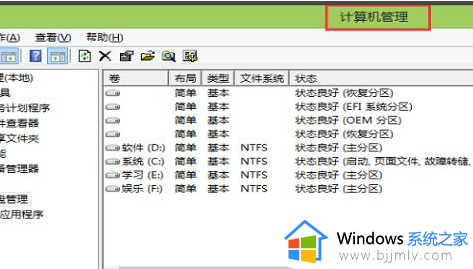
2、可以看到“学习(E)”磁盘分区未被合并对象,右击“学习(E)”,然后在出现的菜单栏中点击“删除卷”。
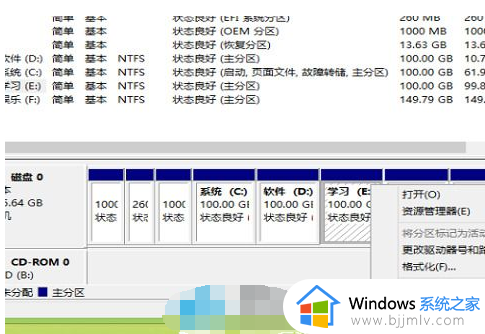
3、在弹出的“删除 简单卷”窗口中,确认删除。
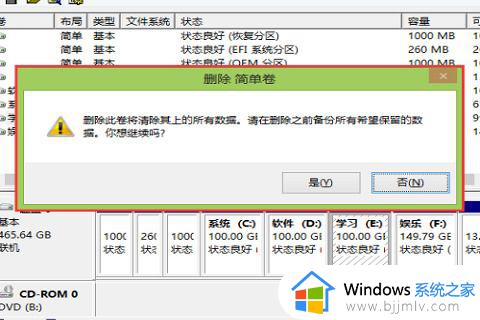
4、将未分配的合并到“软件(D)”,右键点击“软件(D)”,选择“扩展卷”。
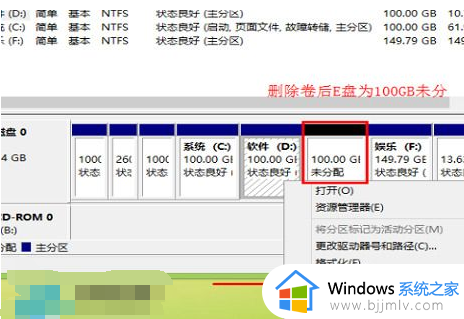
5、进入到“扩展卷向导”窗口中,点击“下一步”,完成扩展卷向导。
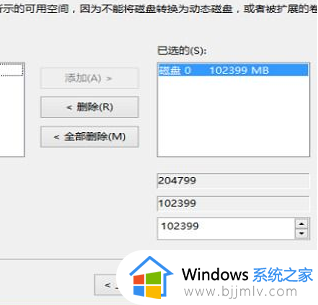
6、查看“计算机管理”和“我的电脑”磁盘分区情况,即可完成扩展。
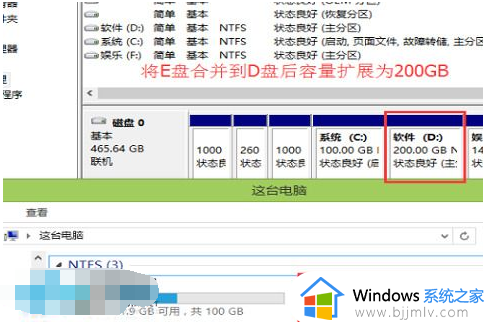
关于有未分配的磁盘却不能扩展卷的详细解决方法就给大家介绍到这里了,大家可以参考上述方法步骤来进行解决吧。
有未分配的磁盘却不能扩展卷怎么回事 有未分配的空间无法扩展卷如何修复相关教程
- 磁盘扩展卷是灰色怎么办 磁盘分区扩展卷是灰色的修复方法
- c盘无法扩展卷如何解决 c盘不能扩展卷怎么办
- 电脑c盘扩展卷灰色怎么办 c盘扩展卷是灰色的有空间如何解决
- c盘如何扩展卷灰色 c盘扩展卷灰色的解决方法
- 扩展卷是灰色的怎么办 电脑硬盘扩展卷灰色解决方法
- c盘扩展卷选项是灰的怎么回事 C盘扩展卷是灰色的点不了如何解决
- d盘删除了c盘扩展卷仍为灰色怎么回事 d盘已删除c盘扩展卷还是灰色如何解决
- 电脑硬盘扩展卷灰色怎么办 电脑硬盘分区扩展卷是灰色的解决方法
- 为什么系统盘不能扩展 C盘不可以扩展卷如何解决
- 为什么右击c盘没有扩展卷?右键点击c盘没有扩展卷处理方法
- 惠普新电脑只有c盘没有d盘怎么办 惠普电脑只有一个C盘,如何分D盘
- 惠普电脑无法启动windows怎么办?惠普电脑无法启动系统如何 处理
- host在哪个文件夹里面 电脑hosts文件夹位置介绍
- word目录怎么生成 word目录自动生成步骤
- 惠普键盘win键怎么解锁 惠普键盘win键锁了按什么解锁
- 火绒驱动版本不匹配重启没用怎么办 火绒驱动版本不匹配重启依旧不匹配如何处理
热门推荐
电脑教程推荐
win10系统推荐